Notice TRENDNET TE100-MP1U - QUICK INSTALLATION GUIDE
Liens commerciaux

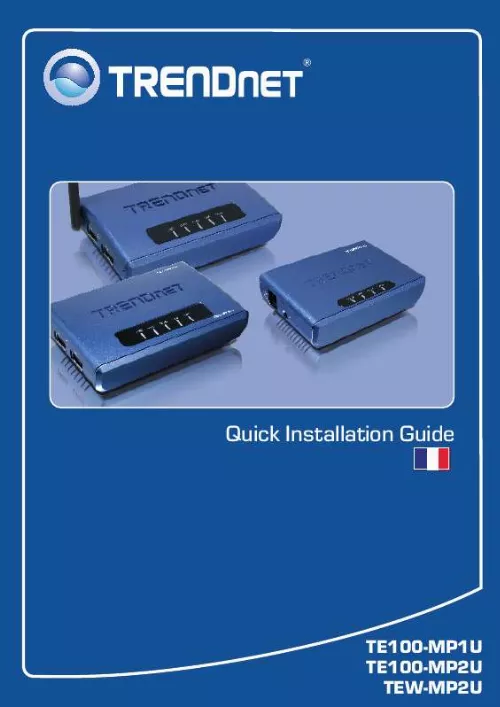
Extrait du mode d'emploi TRENDNET TE100-MP1U
Les instructions détaillées pour l'utilisation figurent dans le Guide de l'utilisateur.
Suivez les instructions de ce logiciel pour envoyer un fax. Sélectionnez l'imprimante. Cliquez ensuite sur Disconnect. (Déconnecter) (optionnel) 10 Français 7. Scannage 1. Sélectionnez l'imprimante. Clquez sur Network Scanner (Scanneur réseau). Sélectionnez le format TWAIN ou WIA et cliquez sur OK. Mettez le document sur la vitre du scanner de l'imprimante multifonction. Donnez-lui un nom, sélectionnez le type d'image et choisissez le chemin désiré. Cliquez ensuite sur Scan. 11 Français 5. Le logiciel du scanner de l'imprimante multifonction apparaîtra. Suivez les instructions du logiciel. Répétez les étapes 3, 4 et 5 pour scanner d'autres documents. Sinon, cliquez sur Close (Fermer). Sélectionnez l'imprimante. Cliquez ensuite sur Disconnect. (Déconnecter) (optionnel) 12 Français 8. Stockage Sélection du mode 1. Sélectionnez le serveur d'impression et cliquez sur Configure Server (Configurer le serveur). Cliquez sur Supported Protocols (Protocoles supportés), sélectionnez Server Mode ou NetUSB Mode et cliquez sur Apply (Appliquer). Cliquez sur Yes pour redémarrer le serveur d'impression. Mode serveur 1. Cliquez sur Network Storage (stockage réseau). Faites un clic droit sur l'icône de stockage USB et sélectionnez Map Network Drive. 13 Français 3. Sélectionnez la lettre correspondant au disque désiré et cliquez sur Finish. Mode NetUSB Remarque: Un seul utilisateur à la fois peut se brancher sur le dispositif de stockage en mode NetUSB 1. Cliquez sur Connect (Connecter). Sélectionnez Open folder to view files using Windows Explorer (Ouvrir le dossier pour afficher les f ichiers) et cliquez sur OK. Cliquez sur Disconnect (déconnecter) pour vous déconnecter du dispositif de stockage. 14 Français Troubleshooting Q1. The Multi-Function Print (MFP) Server Control Center does not detect the Print Server and/or printer/storage device. What should I do? A1. First, double check your hardware connections; make sure that the Print Server and printer are powered ON and are properly connected. Make sure the RJ-45 network cable is securely connected to the Print Server and Switch/Router. Second, disable any software firewall programs such as ZoneAlarm or Norton Internet Security. If your computer is running Windows XP or Vista, disable the built-in firewall. Third, click Refresh Server List. [...] Vérifiez que le voyant WLAN est allumé sur le serveur d'impression. La configuration sans fil du serveur d'impression est à present terminée Si vous désirez des informations détaillées sur la configuration et les paramètres avancés du TEW-MP2U, veuillez consulter le Guide de l'utilisateur fourni sur le CD-ROM avec l'utilitaire ou le site Internet de TRENDnet sur www. trendnet. Enregistrez votre produit Afin d'être sûr de recevoir le meilleur niveau de service clientèle et le meilleur support possibles, veuillez prendre le temps d'enregistrer votre produit en ligne sur: www. TRENDnet. com/register Nous vous remercions d'avoir choisi Trendnet 7 Français 5. Impression Remarque : 1. Veuillez consulter le Guide de l'utilisateur pour les instructions sur le LPR, IPP et sur la connexion manuelle d'impression. Le Guide de l'utilisateur est fournit sur le CD-ROM du produit. Un ordinateur utilisant l'impression LPR ou IPP et un ordinateur utilisant l'impression NetUSB ne peuvent imprimer simultanément des documents sur la même imprimante. Paramétrage pour impression avec connexion automatique Remarque : Un seul utilisateur à la fois peut imprimer en mode de connexion automatique. Dès qu'un utilisateur a terminé son impression, un autre utilisateur peut utiliser l'imprimante pour imprimer ou scanner. Sélectionnez l'imprimante. Cliquez sur AutoConnect Printer et sur Set AutoConnect Printer. Sélectionnez l'imprimante ou le télécopieur désiré et cliquez sur Apply (Appliquer). Le Centre de contrôle serveur USB MFP indiquera alors que l'imprimante est une AutoConnected Printer. 8 Français 4. L'utilsateur peut maintenant commencer à imprimer. Sélectionnez l'imprimante. Cliquez ensuite sur Disconnect. (Déconnecter) (optionnel) Remarque: Pour l'impression en mode de connexion automatique, un utilisateur ne doit pas attendre que l'utilisateur en cours clique sur Disconnect. Suivez l'étape 1 pour devenir propriétaire du serveur d'impression. 9 Français 6. Faxer 1. Sélectiionnez l'imprimante. Cliquez ensuite sur Connect (Connecter). Ouvrez le document que vous désirez faxer et cliquez sur Print (Imprimer). Sélectionnez l'imprimante en tant que fax. [...]..
Téléchargez votre notice ! Téléchargement gratuit et sans inscription de tous types de documents pour mieux utiliser votre TRENDNET TE100-MP1U : mode d'emploi, notice d'utilisation, manuel d'instruction. Cette notice a été ajoutée le Mardi 11 Novembre 2010.
Vous pouvez télécharger les notices suivantes connexes à ce produit :
 TRENDNET TE100-MP1U DATASHEET (340 ko)
TRENDNET TE100-MP1U DATASHEET (340 ko) TRENDNET TE100-MP1U (3769 ko)
TRENDNET TE100-MP1U (3769 ko)

